Google Chrome浏览器网页性能优化技术研究
发布时间:2025-06-24
来源:Chrome官网
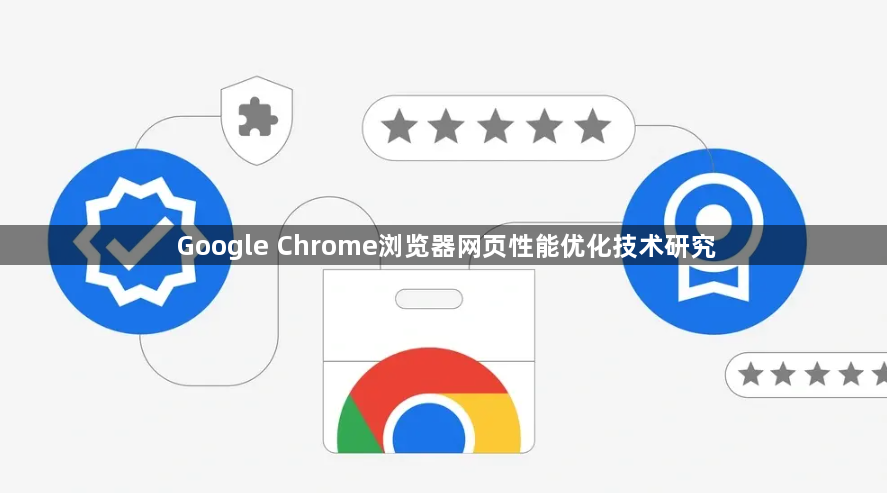
一、优化加载策略
1. 启用预加载功能:Chrome提供了preload链接关系,允许开发者指定哪些资源在页面空闲时预先加载。通过合理设置preload,可以将关键资源如字体、CSS等提前加载,减少页面首次渲染时间。例如,对于重要的CSS文件,可使用link rel="preload" href="styles.css" as="style"来指示浏览器提前加载该样式表。
2. 延迟加载非关键资源:对于图片、视频等多媒体资源以及一些第三方脚本,可以采用懒加载的方式。当用户滚动到页面特定位置时,才加载这些资源,避免在初始页面加载时一次性请求过多资源,提高页面的加载速度。可以使用Intersection Observer API来实现图片的懒加载,当图片进入视口时才加载图片。
3. 优化DNS解析:减少DNS查找时间,可通过将经常访问的网站添加到Chrome的HSTS(HTTP Strict Transport Security)列表中,强制浏览器始终使用HTTPS连接,避免DNS重新查找。同时,确保网站使用了可靠的DNS服务提供商,并尽量减少DNS记录的变更频率。
二、减少资源请求
1. 合并和压缩资源文件:将多个CSS或JavaScript文件合并为一个文件,减少HTTP请求的数量。同时,对资源文件进行压缩,去除不必要的空格、注释和换行符等,减小文件大小。例如,使用工具如UglifyJS来压缩JavaScript文件,使用cssnano来压缩CSS文件。
2. 使用缓存机制:利用浏览器缓存和服务器缓存,让浏览器在第二次访问时直接从本地缓存中获取资源,减少服务器请求。可以通过设置合理的缓存头信息,如Cache-Control和Expires,来控制资源的缓存时间。对于静态资源,如图片、样式表和脚本,可以设置较长的缓存时间;而对于频繁变化的动态内容,则可以使用较短的缓存时间或不缓存。
3. 优化图片资源:图片通常是网页中较大的资源之一,优化图片可以显著减少资源请求量和加载时间。选择合适的图片格式,如JPEG、PNG或WebP,根据图片的特点和需求进行选择。对于相同的图片,WebP格式通常具有更小的文件大小。还可以使用图片压缩工具,如TinyPNG或ImageOptim,在不影响视觉效果的情况下进一步压缩图片大小。
三、内存管理优化
1. 及时释放内存:在JavaScript代码中,及时清理不再使用的变量和对象,避免内存泄漏。可以使用`let`和`const`关键字来定义变量,限制变量的作用域,确保在不需要时能够自动释放内存。同时,对于大型数组和对象,在使用完毕后应及时将其设置为`null`,以便垃圾回收器能够及时回收内存。
2. 优化数据结构:选择合适的数据结构来存储和处理数据,以提高内存使用效率。例如,对于需要频繁查找和删除元素的情况,使用Set或Map数据结构可能比数组更高效;对于大量的字符串拼接操作,可以使用数组的`join`方法代替直接拼接,减少内存消耗。
3. 分页加载数据:对于包含大量数据的网页,如表格或列表,不要一次性将所有数据加载到内存中。可以采用分页加载的方式,每次只加载当前页面所需的数据,当用户切换页面时再加载相应的数据。这样可以减少内存占用,提高页面的响应速度。
四、CPU调度优化
1. 避免阻塞主线程:长时间运行的JavaScript任务会阻塞主线程,导致页面卡顿。应尽量避免在主线程中执行耗时的操作,如复杂的计算、大量的DOM操作等。可以将这些任务分解为多个小任务,使用`setTimeout`或`requestAnimationFrame`将其分配到不同的事件循环中执行,避免阻塞主线程。
2. 利用Web Workers:对于需要大量计算的任务,如数据处理、加密解密等,可以使用Web Workers将其放到后台线程中执行,不会影响到主线程的运行。通过创建Web Worker,可以将复杂的计算任务交给独立的线程处理,提高页面的响应速度和用户体验。
3. 优化动画和交互效果:使用CSS动画和过渡效果时,尽量使用硬件加速属性,如`transform`和`opacity`,减少对CPU的依赖。避免频繁触发的动画和交互效果,对于一些不必要的动画可以省略或简化。同时,确保动画的帧率控制在合理的范围内,避免过高的帧率导致CPU负载过大。
五、磁盘I/O优化
1. 使用IndexedDB和LocalStorage:对于需要持久化存储的数据,如用户偏好设置、缓存数据等,可以使用IndexedDB或LocalStorage来代替传统的Cookie或Session Storage。IndexedDB提供了更强大的存储能力和更灵活的查询方式,适合存储大量结构化数据;LocalStorage则适用于存储简单的键值对数据。合理使用这两种存储方式,可以减少对服务器的依赖,提高数据的读写速度。
2. 优化数据库操作:如果网页应用使用了IndexedDB或其他客户端数据库,应注意优化数据库的操作。尽量减少频繁的读写操作,批量处理数据可以提高性能。例如,使用事务来批量插入或更新数据,避免多次单独的数据库操作。同时,定期清理不再需要的数据库记录,保持数据库的简洁性。
3. 缓存文件系统:利用Chrome的缓存文件系统,将一些不经常变化的文件缓存到本地。当用户再次访问时,可以直接从本地缓存中读取文件,减少磁盘I/O操作。可以根据文件的重要性和更新频率,设置合理的缓存策略,确保缓存的文件是最新的且符合用户需求。
谷歌浏览器历史记录管理与清理技巧
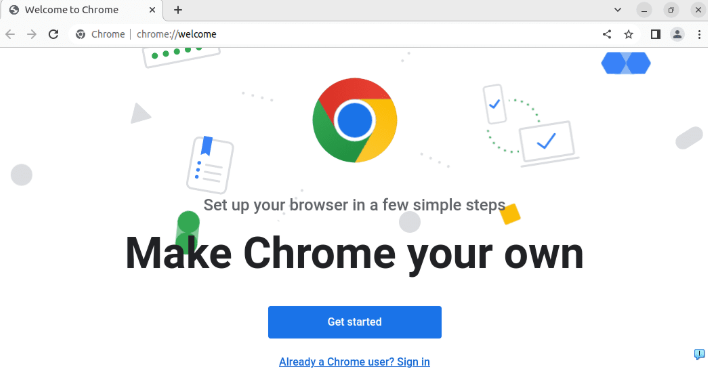
谷歌浏览器历史记录管理提供完整清理技巧,文章讲解删除操作、同步设置及隐私保护方法,帮助用户高效管理浏览数据。
如何在Chrome浏览器中启用网页截图功能

Chrome浏览器内置网页截图功能,能够轻松截图整个网页或自定义区域,帮助用户高效保存网页内容,适用于工作、学习等多个场景。
Google Chrome下载视频文件无法拖放解决

介绍Google Chrome下载视频文件无法拖放的问题及权限调整方法,提升文件操作灵活性,方便用户管理下载的视频资源。
谷歌浏览器书签批量管理AI智能化方案
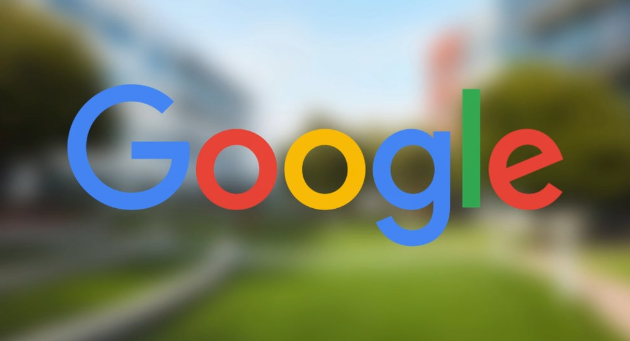
谷歌浏览器书签批量管理功能经过AI智能化方案实测,用户可快速整理、分类和查找书签,提高操作效率和浏览体验,整体管理更便捷自然。
Google浏览器下载缓存清理操作步骤

介绍Google浏览器下载缓存清理详细步骤,有效释放存储空间,提升浏览速度。
谷歌浏览器网页翻译精准度提升实用技巧
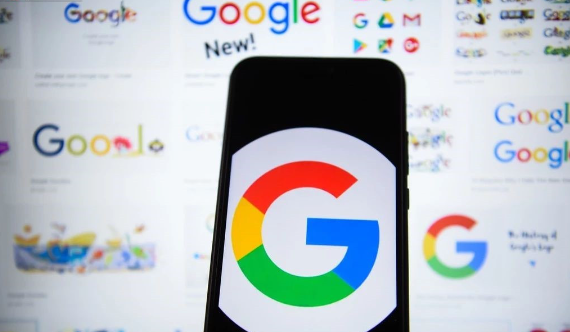
谷歌浏览器网页翻译功能支持多语言内容,用户通过实用技巧可提升翻译精准度,实现高效阅读与跨语言学习体验。
